一、安装命令
- 添加仓库/软件源
如显示禁用该源,尝试直接第3步进行安装。
sudo add-apt-repository ppa:gnome-terminator
- 更新源
sudo apt update
- 安装 terminator
sudo apt install terminator
二、快捷键
| 快捷键 | 作用 |
|---|---|
| Ctrl + Shift + O | 水平分割终端(分成上下两个窗口) |
| Ctrl + Shift + E | 垂直分割终端(分成左右两个窗口) |
| Ctrl + Shift + W | 关闭当前终端 |
| Ctrl + Shift + X | 放大(还原)当前终端 |
| Ctrl + Shift + G | 清屏 |
| Ctrl + Shift + Right/Left | 在垂直分割的终端中将分割条向右/左移动 |
| Ctrl + Shift + S | 隐藏/显示滚动条 |
| Ctrl + Shift + Q | 关闭所有终端(退出程序) |
| Ctrl + Shift + T | 开一个新终端 |
| F11 | 全屏 |
三、配置
初始界面
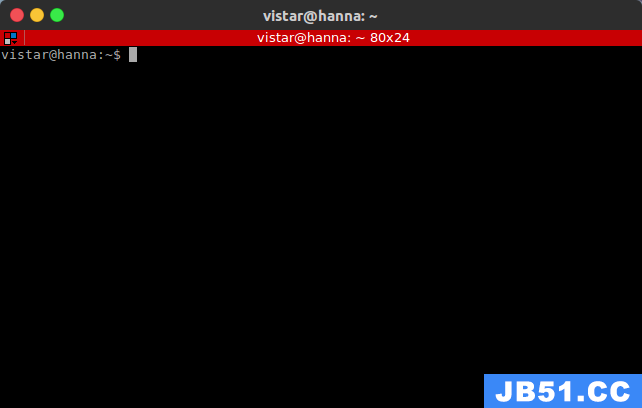
通过修改配置文件美化窗口。
在终端输入以下命令:
sudo gedit ~/.config/terminator/config
第一次输入可能提示没有此文件,只需要cd到该目录下新建这个文件就行
按照上面的步骤找到 config,进行编辑。
下边是例子:
[global_config]
handle_size = -3
title_transmit_fg_color = "#000000"
title_transmit_bg_color = "#3e3838"
inactive_color_offset = 1.0
enabled_plugins = CustomCommandsMenu,LaunchpadCodeURLHandler,APTURLHandler,LaunchpadBugURLHandler
suppress_multiple_term_dialog = True
[keybindings]
[profiles]
[[default]]
background_color = "#373737" #背景颜色
background_darkness = 0.8
background_type = transparent
cursor_shape = ibeam
cursor_color = "#e8e8e8" # 光标颜色
font = Ubuntu Mono 14 # 字体设置,后面的数字表示字体大小
foreground_color = "#e8e8e8"
show_titlebar = False # 不显示标题栏,也就是 terminator 中那个默认的红色的标题栏
scroll_background = False
scrollback_lines = 3000
palette = "#292424:#5a8e1c:#00ff00:#cdcd00:#1e90ff:#cd00cd:#00cdcd:#d6d9d4:#4c4c4c:#868e09:#00ff00:#ffff00:#4682b4:#ff00ff:#00ffff:#ffffff"
use_system_font = False #是否启用系统字体
[layouts]
[[default]]
[[[child1]]]
parent = window0
profile = default
type = Terminal
[[[window0]]]
parent = ""
size = 925,570
type = Window
[plugins]
上边这个是网上找的,下边配置这个是本人自用的
[global_config]
focus = system
title_transmit_bg_color = "#d30102"
suppress_multiple_term_dialog = True
[keybindings]
[profiles]
[[default]]
background_color = "#2e3436"
background_darkness = 0.9
cursor_color = "#2D2D2D"
font = Monospace Regular 14
foreground_color = "#8ae234"
show_titlebar = False
scrollback_infinite = True
palette = "#2d2d2d:#f2777a:#99cc99:#ffcc66:#6699cc:#cc99cc:#66cccc:#d3d0c8:#747369:#f2777a:#99cc99:#ffcc66:#6699cc:#cc99cc:#66cccc:#f2f0ec"
use_system_font = False
copy_on_selection = True
[layouts]
[[default]]
[[[child1]]]
type = Terminal
parent = window0
profile = default
[[[window0]]]
type = Window
parent = ""
[plugins]
还可以在.bashrc设置terminal字体颜色等,因为.bashrc的设置包含ubuntu系统的一些环境路径以及配置。
sudo gedit ~/.bashrc
在进入bashrc文档后,找到如下代码进行修改:
if [ "$color_prompt" = yes ]; then
#PS1='${debian_chroot:+($debian_chroot)}\[\033[01;32m\]\u@\h\[\033[00m\]:\[\033[01;34m\]\w\[\033[00m\]\$ '
# 上行注释掉,修改成下一行
PS1='${debian_chroot:+($debian_chroot)}\w\$ '
else
#PS1='${debian_chroot:+($debian_chroot)}\u@\h:\w\$ '
# 上行注释掉,修改成下一行
PS1='${debian_chroot:+($debian_chroot)}\w\$ '
fi
unset color_prompt force_color_prompt
# If this is an xterm set the title to user@host:dir
case "$TERM" in
xterm*|rxvt*)
#PS1="\[\e]0;${debian_chroot:+($debian_chroot)}\u@\h: \w\a\]$PS1"
# 上行注释掉,修改成下一行
PS1=" \[\e[32;32m\]\W\[\e[0m\]\\$ "
#或者改成下边的ps1(二选一)
PS1="\[\e[32;36m\]\u\[\e[32;33m\]-\[\e[32;33m\]\w\[\e[0m\]\\$ "
;;
*)
上边修改的一些说明:
\[\e[32;32m\]
这个里面的数,代表的是字体的颜色,现在就是绿色,可以尝试修改以下里面的数字改变其他颜色
如32;33m就是黄色,32;34m就是蓝色
# w代表只显示路径名
\W
大写的W,代表的是显示默认最后一个路径名
\w
小写的,则是显示全部路径名
\u@\h
表示:用户名@电脑型号名,如果需要这些,也可以照着上面的,在其后加上颜色,是其呈现多彩的颜色
修改完成之后可以重启终端,也可以用命令刷新一下:
source ~/.bashrc
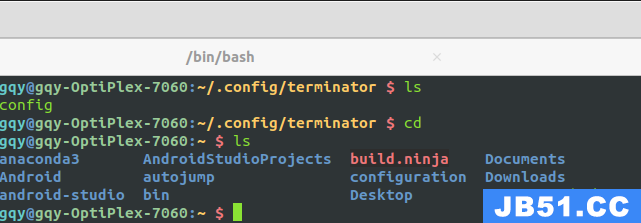

 文章浏览阅读2.3k次,点赞4次,收藏22次。最近安装了CARLA预...
文章浏览阅读2.3k次,点赞4次,收藏22次。最近安装了CARLA预... 文章浏览阅读6.3k次,点赞5次,收藏15次。在清华镜像中下载U...
文章浏览阅读6.3k次,点赞5次,收藏15次。在清华镜像中下载U... 文章浏览阅读5k次。linux环境, python3.7.问题描述: 安装...
文章浏览阅读5k次。linux环境, python3.7.问题描述: 安装... 文章浏览阅读1.1k次。自己刚踩坑装好的W11 WSL2 miniconda_...
文章浏览阅读1.1k次。自己刚踩坑装好的W11 WSL2 miniconda_... 文章浏览阅读4.2k次,点赞4次,收藏17次。要安装这个 standa...
文章浏览阅读4.2k次,点赞4次,收藏17次。要安装这个 standa... 文章浏览阅读894次,点赞51次,收藏31次。在安卓使用vscode主...
文章浏览阅读894次,点赞51次,收藏31次。在安卓使用vscode主...